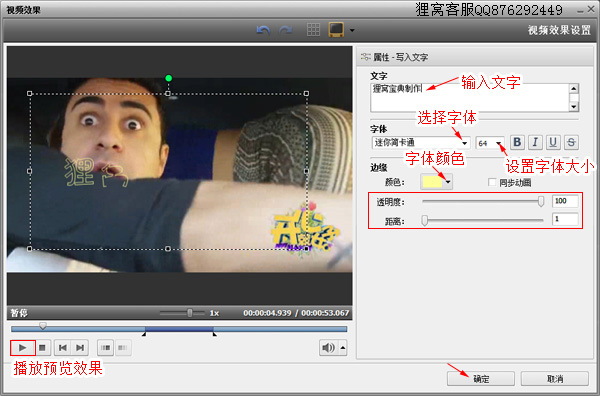现在很多关于给视频加字幕的教程,不过因为给视频加字幕也是很多种不同的效果的,小编在用这款软件的时候发现这个软件可以在视频上加字幕,文字的显示还是那种一笔一划手写的效果呢,哎呀,我这一看啊,发现挺喜欢这种效果的,于是就把怎么制作手写文字的效果分享给大家。视频字幕制作软件下载: http://www.leawo.cn/ND_upload.php?do=info&id=4951 笔画手写文字效果视频:
若上面视频播放不了,请到这里观看:http://v.youku.com/v_show/id_XMjY0MDY5NTgwOA==.html 先从上面这个软件下载地址中把软件下载到电脑里去,然后点击运行软件,下图是软件的其中一个面板,从里面点击“导入媒体文件”,从电脑目录中选择要进行添加字幕的视频。
视频添加完之后,会弹出一个信息提示框,内容是“要根据第一个文件的宽高比来设置项目的宽高比吗?”这个时候就要点击“是”。
从软件中间的功能栏里找到“视频效果”并点击进入,从里面多种特效中找到“写入文字”这个效果,并按住往时间线面板里的视频效果轨里拖动,视频效果轨就在视频轨下面。
这里小编添加的视频总长度是53秒,而拖拽进来的写入文字效果有58秒,还比视频长度长了几秒钟,那如果想要把写入文字的长度缩短跟视频长度该怎么做?那就按住写入文字效果区间最右边然后往左边拖动,拖动到与视频长度一致的地方再松手,那么视频和效果长度就一样了。
接下来要把输入文字内容,先点击写入文字效果,再点击“编辑效果”。
软件就会弹出视频效果的编辑界面,在文字框中输入你要输入的文字内容,还可以选择字体,还有字体大小,字体的颜色。如果不想要完全让文字遮住视频画面的话,就可以设置文字的透明度。在左边的视频预览窗口里,可以按住文字移动它的位置哦。设置完了以后可以点击“播放”按钮来预览下效果,觉得满意了就可以点击“确定”回到软件主界面中去。
好啦,在视频画面上添加手写效果的文字之后啊,就可以把视频保存下来了,单击功能栏中的“生成”按钮。
在生成界面中视频分类选择“File”,可以创建电脑可以播放的视频文件,如果想要创建手机或其他媒体可以播放的文件就可以选择“Device”,每个选项下面都会有说明的。选择了“File”后单击进入“下一步”。
进入到视频文件参数这一步,就需要选择一款输出的视频格式了,常用的视频格式都有,可以选择AVI、MPEG、MOV、WMV等格式,选择一种即可,然后在配置文件中可以选择不同的视频配置,比如尺寸啊,码率等。再点击“下一步”。
来到最后一步创建影片了,在右侧的输出设置中文件夹里设置并选择视频保存路径,名称中输入视频名称。接着点击“创建”等待视频输出完成!
等待视频输出完成之后呢,就会弹出提示框提示已输出完成。小编分别输出了AVI和MOV两种格式的视频,惊喜的发现MOV格式的视频中手写的文字效果会比较清晰,而AVI格式的视频中的手写文字的效果有些模糊,所以选择格式时,可以选择MOV格式的哦。 好了,以上就是给视频画面添加手写文字的教程了,大家在跟着教程操作的时候,若遇到任何问题,可以联系狸窝在线客服QQ876292449哦。可以制作像综艺节目里出现的人物头部被放大的效果哦,视频局部放大效果,还可以把视频原本的水印去掉。 ♣♦♥ 图片加视频软件 秒拍视频怎么去掉logo 照片只保留一种颜色 视频大头特效 图片局部放大效果 怎么把视频变为gif 火焰字制作 下雪的gif动态图 两张gif动态图片拼接 ♣♦♥
|